
Hướng dẫn ẩn hoặc hiện thanh chứa danh sách các trang tính trong Excel
Bạn đã biết cách ẩn hoặc hiện các trang tính trong Excel? Liệu bạn đã biết cách ẩn hoặc hiện thanh chứa danh sách các trang tính? Trong bài viết dưới đây, Học Excel Online sẽ hướng dẫn bạn làm điều đó.
Xem nhanh
Ẩn hoặc hiện trang tính trong Excel
Trước khi đi vào chủ đề chính, ta hãy ôn lại một chút. Làm thế nào để ẩn hoặc hiện các trang tính trong Excel?
Cách 1:
1. Tại thanh chứa danh sách các trang tính, ta click chuột phải vào trang tính muốn ẩn và chọn Hide.
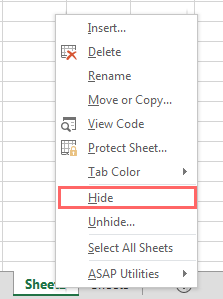
2. Để hiện lại trang tính đã ẩn, chọn Unhide. Trong đó chọn trang tính muốn hiện và ấn OK.
Cách 2:
Trong thẻ Home, nhóm Cells, chọn Format, Hide & Unhide sau đó chọn Hide Sheet/Unhide sheet…
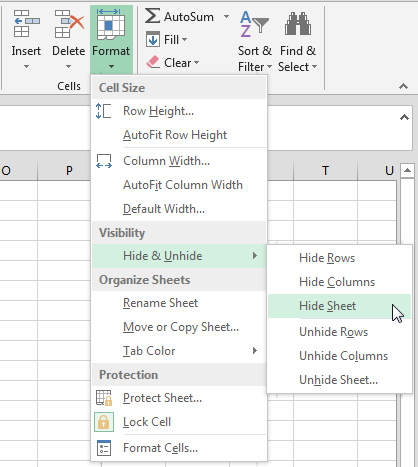
Ẩn hoặc hiện thanh chứa danh sách các trang tính với 1 click
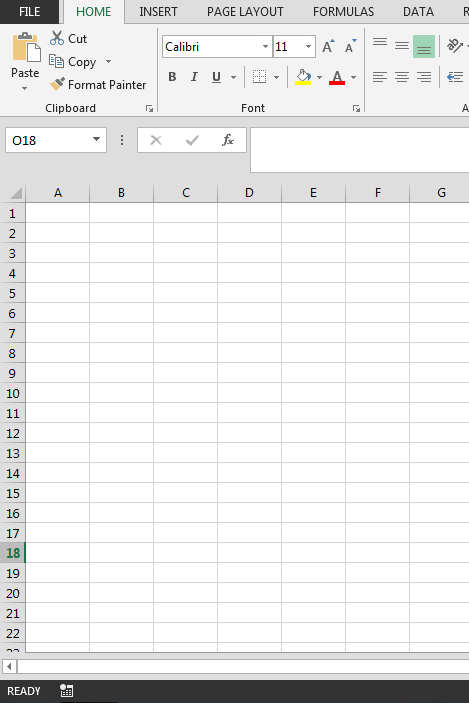
Để ẩn thanh chứa danh sách các trang tính ta làm như sau:
1: Tại thẻ File, chọn Options.
2: Trong hộp thoại Excel Options, chọn Advanced.
3: Kéo chuột xuống tới phần Display options for this workbook.
4: Bỏ chọn mục Show sheet tabs.
Sau khi thực hiện thao tác này, toàn bộ các thẻ trang tính trên thanh đã bị ẩn đi. Để hiện lại ta thực hiện lại các thao tác trên và chọn lại Show sheet tabs.
Ngoài thao tác ẩn/hiện trên, các bạn có thể xem các thao tác khác tại bài viết này. Và đừng quên theo dõi những bài viết tiếp theo của Học Excel Online nhé.
Chúc các bạn học tốt!
Khóa học mới xuất bản











